La liste des commandes URI pour lancer les applications Windows 10
Voici la liste la plus complète des commandes URI pour lancer les applications Windows 10. En ajoutant l'application Store à Windows, Microsoft a permis aux applications d'enregistrer un protocole spécial qui peut être utilisé pour ouvrir l'application directement. C'est ce qu'on appelle l'URI et signifie « Unique Resource Identifier ». De tels URI existent également pour les pages de Paramètres et permettent d'ouvrir ces pages directement.
Publicité
Vous pouvez taper un URI dans la boîte de dialogue Exécuter (Win + R) ou dans une fenêtre d'invite de commande. Après avoir appuyé sur la touche Entrée, l'application Store appropriée s'ouvrira. Cela fonctionne pour les applications intégrées telles que Météo, Calendrier, Calculatrice, etc., ainsi que pour de nombreuses applications tierces telles que Twitter ou les jeux.

Certaines applications Store et UWP peuvent inclure des fichiers exécutables, mais elles ne peuvent pas être utilisées pour les lancer directement. Au lieu de cela, ils sont censés être lancés par leurs raccourcis ou avec des URI.
Le tableau suivant est la liste la plus complète des commandes URI pour lancer des applications dans Windows 10.
Commandes URI pour lancer les applications Windows 10
| Application | Commande URI |
|---|---|
| Générateur 3D | com.microsoft.builder3d : |
| Visionneuse 3D | com.microsoft.3dviewer : |
| Centre d'action | ms-actioncenter : |
| Alarmes et Horloge | ms-horloge : |
| Réseaux disponibles | ms-availablenetworks : |
| Calculatrice | calculatrice: |
| Calendrier | perspectivescal : |
| Caméra | microsoft.windows.camera : |
| Candy Crush Soda Saga | candycrushsodasaga : |
| Relier | ms-projection : |
| Cortana | ms-cortana : |
| Services connectés Cortana | ms-cortana://notebook/?ConnectedServices |
| Informations personnelles Cortana | ms-cortana://settings/ManageBingProfile |
| Découverte d'appareils | ms-settings-connectabledevices: découverte de l'appareil |
| Planche à dessin PDF | planche à dessinpdf : |
| fb : | |
| Centre de commentaires | hub de commentaires : |
| Obtenir de l'aide | ms-contact-support : |
| Musique Groove | mswindowsmusic : |
| Courrier | Outlookmail : |
| Plans | bingmaps : ms-drive-to: ms-marche-à: |
| Messagerie | ms-chat : |
| Microsoft Edge | Microsoft Edge : |
| Actualités Microsoft | bingnews : |
| Collection Solitaire Microsoft | xboxliveapp-1297287741 : |
| Microsoft Store | ms-windows-store : |
| Microsoft Store – Musique | microsoftmusic : |
| Microsoft Store – Films et TV | microsoftvideo : |
| Tableau blanc Microsoft | ms-tableau-blanc-cmd : |
| Minecraft: édition Windows 10 | Minecraft: |
| Caméra de réalité mixte | ms-holocaméra : |
| Portail de réalité mixte | ms-holographicfirstrun : |
| Films et télévision | mswindowsvideo : |
| Réseaux | ms-availablenetworks : |
| Une note | une note: |
| Peinture 3D | ms-paint : |
| Personnes | ms-personnes :__ |
| Personnes - Paramètres | ms-people: paramètres |
| Photos | ms-photos : |
| Affichage du projet | ms-settings-displays-topology: projection |
| Capture d'écran | ms-screenclip : |
| Paramètres | paramètres ms : |
| Capturer et esquisser | ms-ScreenSketch : |
| Des astuces | ms-get-started : |
| Twitter: | |
| Temps | bingwe: OU msnweather : |
| Environnements de réalité mixte Windows | constructeur d'environnement ms : |
| Contrôles parentaux Windows | ms-wpc : |
| Sécurité Windows | Windows Defender: |
| Xbox | xbox : |
| Xbox – Liste d'amis | _xbox-friendfinder : |
| Xbox – Page de profil | profil xbox : |
| Xbox – Paramètres réseau | xbox-network : |
| Xbox – Paramètres | paramètres-xbox :_ |
| Xbox One SmartGlass | lunettes intelligentes: |
Passant par msftsuivant.
La même liste existe pour les pages de l'application Paramètres. Voir l'article suivant pour référence.
Commandes ms-settings dans Windows 10 (raccourcis URI de la page Paramètres)
Voici comment vous pouvez utiliser de telles commandes URI pour créer un raccourci dans Windows 10.
Créer un raccourci d'application avec la commande URI dans Windows 10
- Faites un clic droit sur l'espace vide de votre bureau et sélectionnez Nouveau -> Raccourci :

- Dans la zone "Emplacement" de l'élément, saisissez les éléments suivants:
URI explorer.exe. - Remplace le partie avec la commande d'application souhaitée pour laquelle vous souhaitez créer un raccourci.
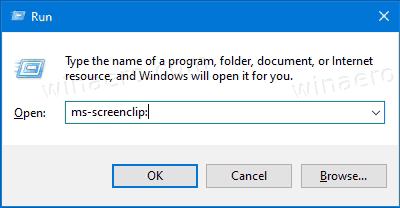
- Spécifiez le nom et l'icône de votre raccourci.
C'est ça.


